У цьому посібнику я познайомлю тебе з принципом вкладень (Nest) в Adobe Premiere Pro CC. Вкладки - це відмінний спосіб систематизувати свої кліпи і тримати під контролем складні проекти. Ця техніка дозволяє не тільки відслідковувати справи, а й робити монтаж більш ефективним. Я проведу тебе крок за кроком, щоб створити приклад проекту, який покаже вам переваги та можливості вкладень.
Найважливіші відкриття
- Вкладення дозволяють об'єднати кілька кліпів в батьківській послідовності.
- Зміни в вкладеній послідовності впливають на всі кліпи, що робить монтаж значно простішим.
- Концепція вкладень надає можливість ефективно керувати складними проектами з багатьма елементами.
Поступова інструкція
Спочатку ми запускаємо Adobe Premiere Pro і створюємо новий проект.

Виберіть "Файл", а потім "Новий проект". Дайте своєму проекту відповідну назву, у нашому випадку "Youtube Intro", і виберіть відповідне місце збереження.
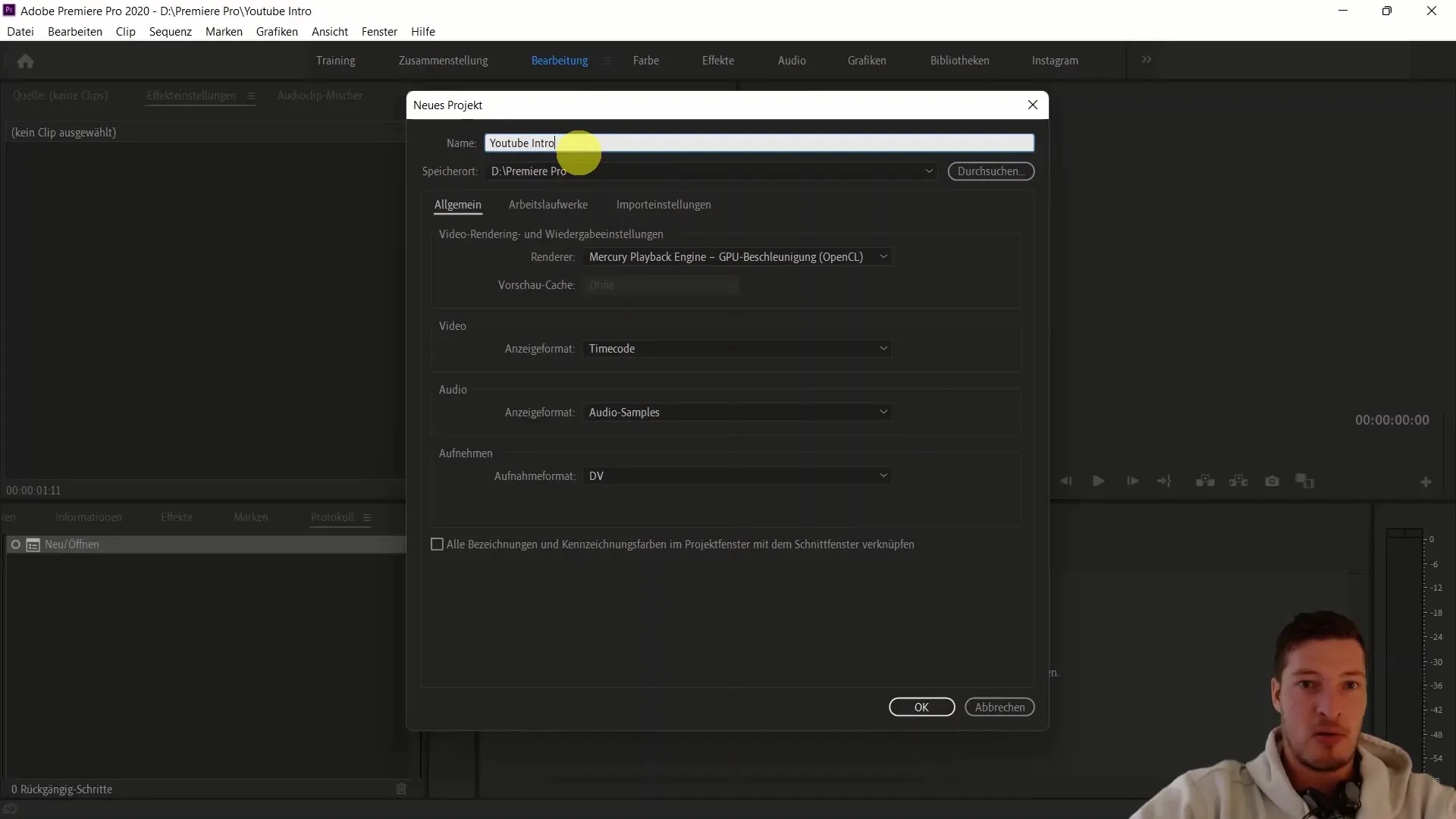
Тепер ми імпортуємо наші навчальні матеріали. Натисніть "Імпорт медіа" та виберіть необхідні кліпи. У цьому прикладі ми імпортуємо стабілізоване відео та необхідні аудіо- та оверлей-файли.
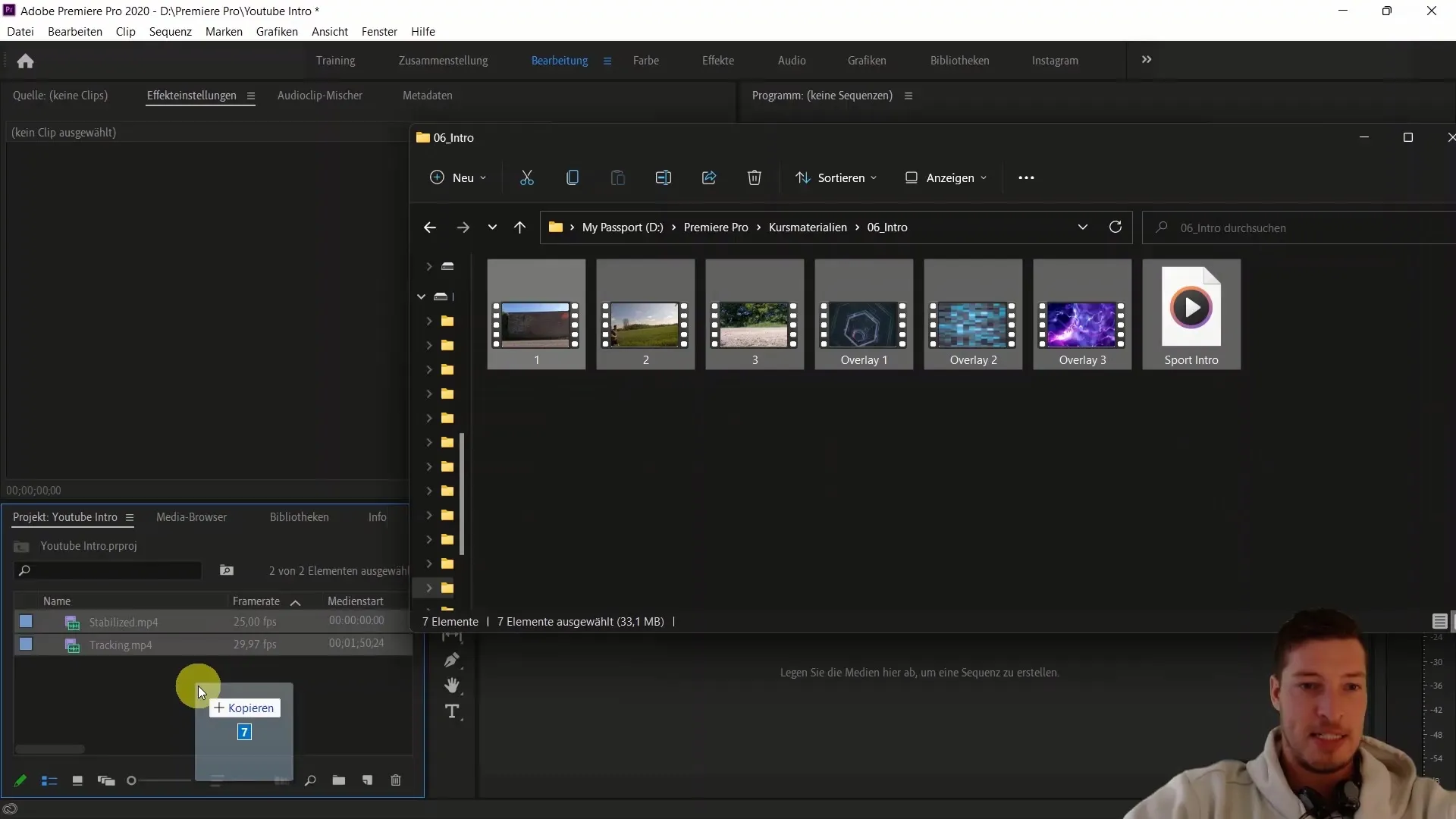
Створіть нову папку з назвою "Відеоматеріали", в яку перемістіть всі окремі відео, щоб зберегти зручність.
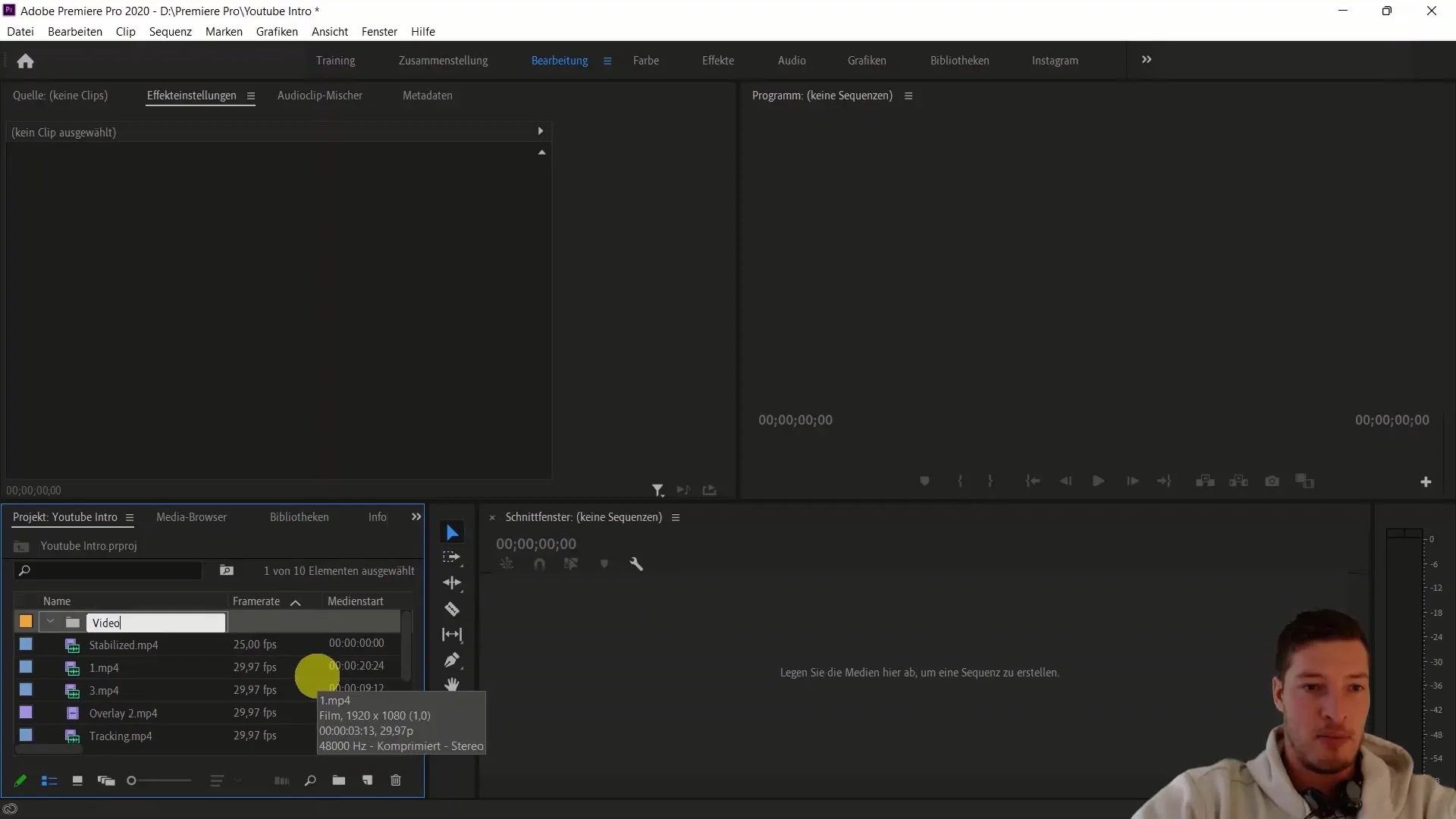
Повторіть процес для оверлей-файлів та аудіовмісту. Це допоможе вам підтримувати своє робоче середовище чистим та організованим.
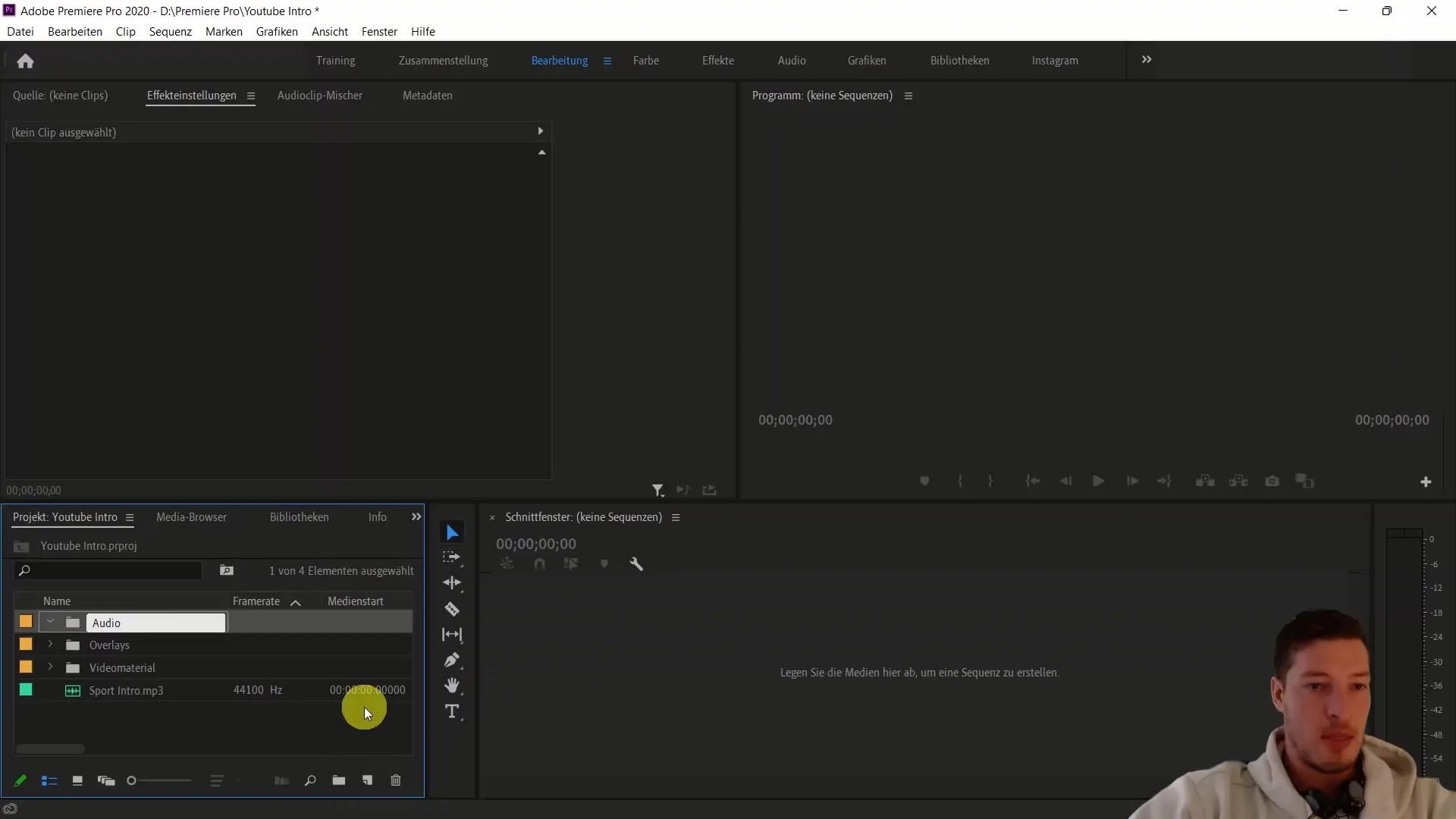
Тепер беремо аудіо-файл та перетягуємо його на шкалу часу, щоб створити нову послідовність. Впевніться, що ваші відеокліпи адаптовані до ритму музики.
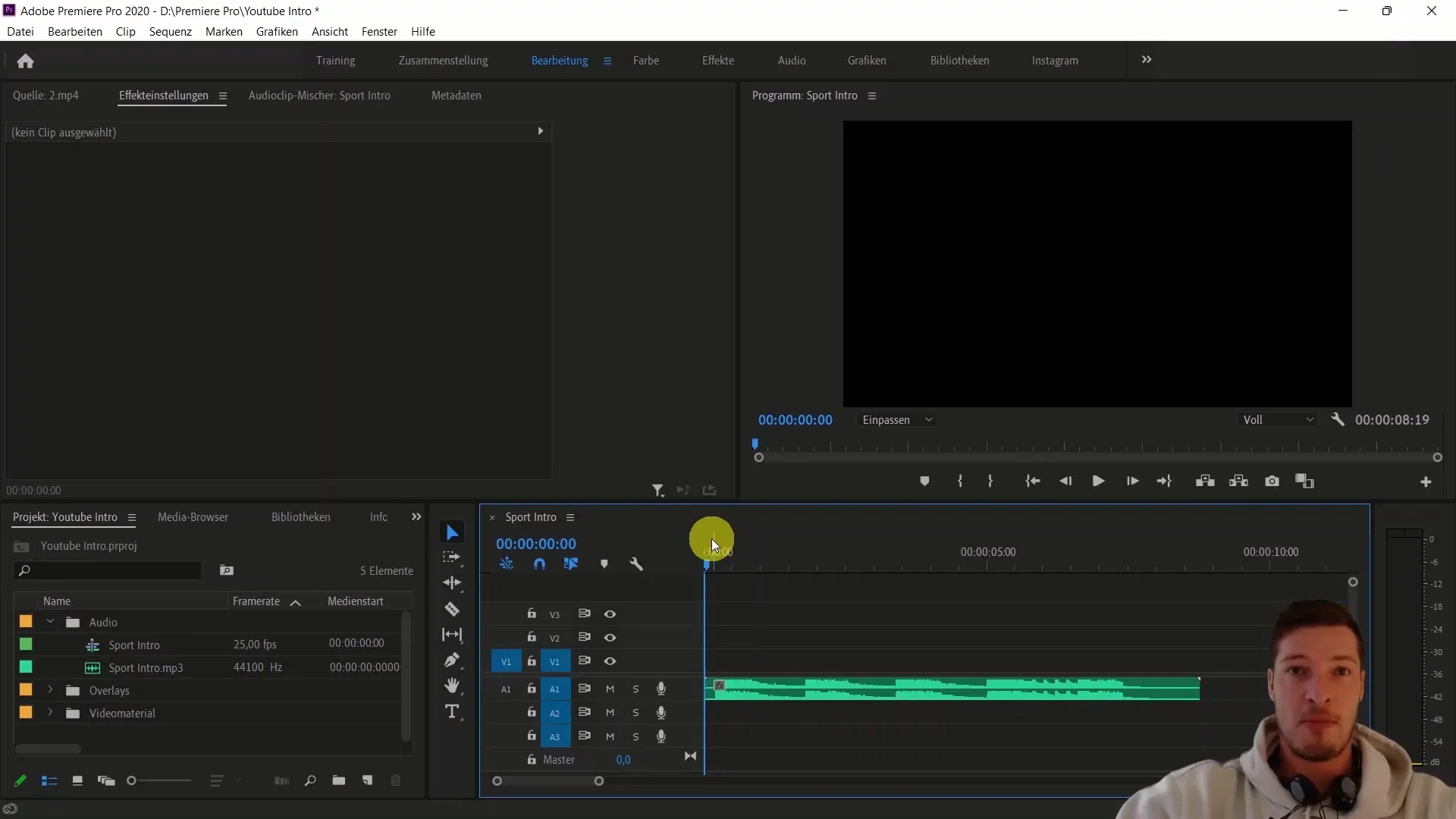
Впевніться, що ви ріжете відеокліпи у відповідний момент музики. Для цього використовуйте клавішу видалення (C) та клавішу вставки (V), щоб видалити непотрібні ділянки.

Тепер ви хочете створити підпослідовність для першого кліпу. Натисніть правою кнопкою миші на кліпі та виберіть "Вкладення" у контекстному меню.
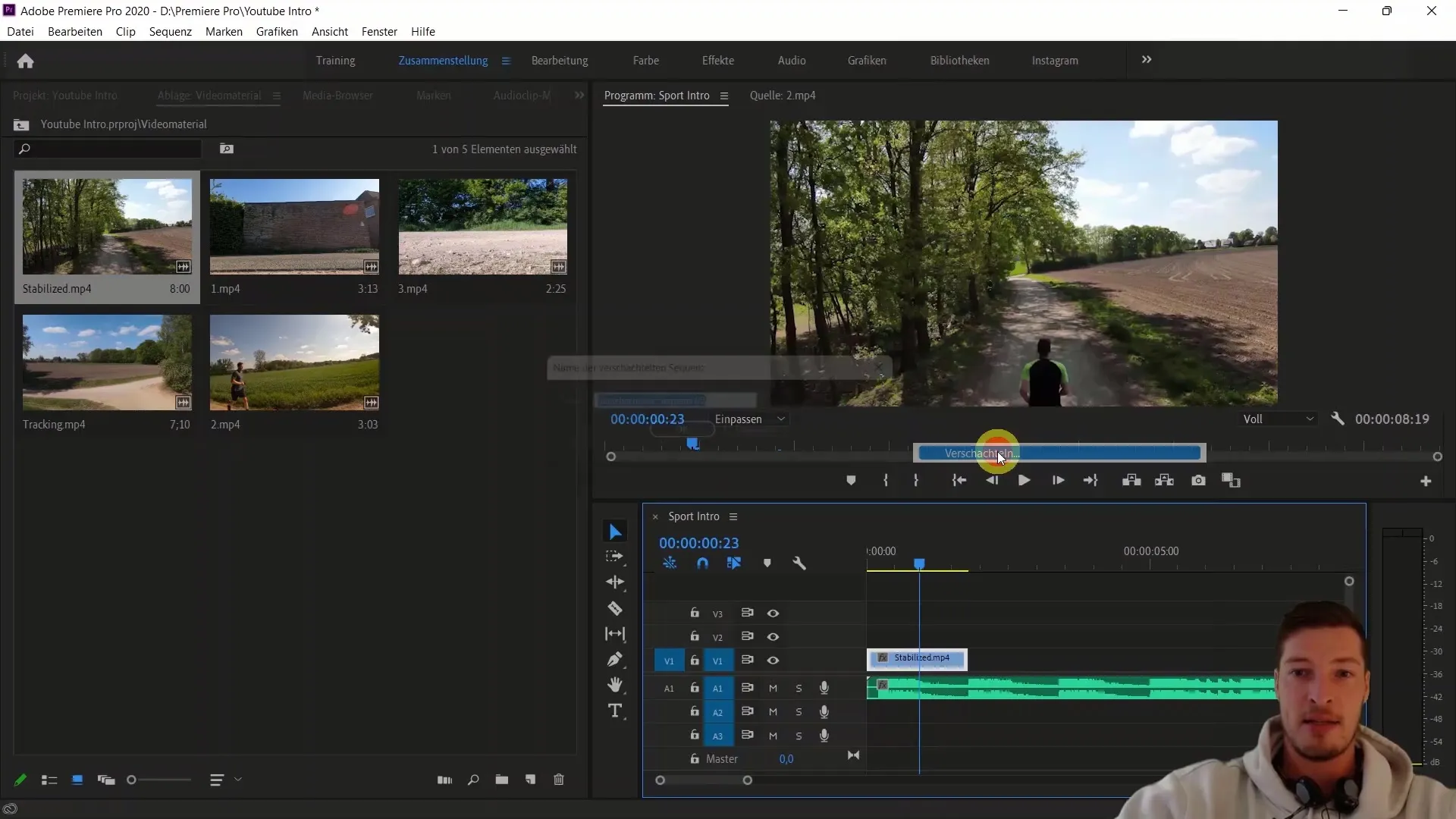
Назвіть нову послідовність, яка буде створена внаслідок вкладення, "01". Тепер ваш кліп більше не прямо у головній послідовності, а доступний як підпослідовність.
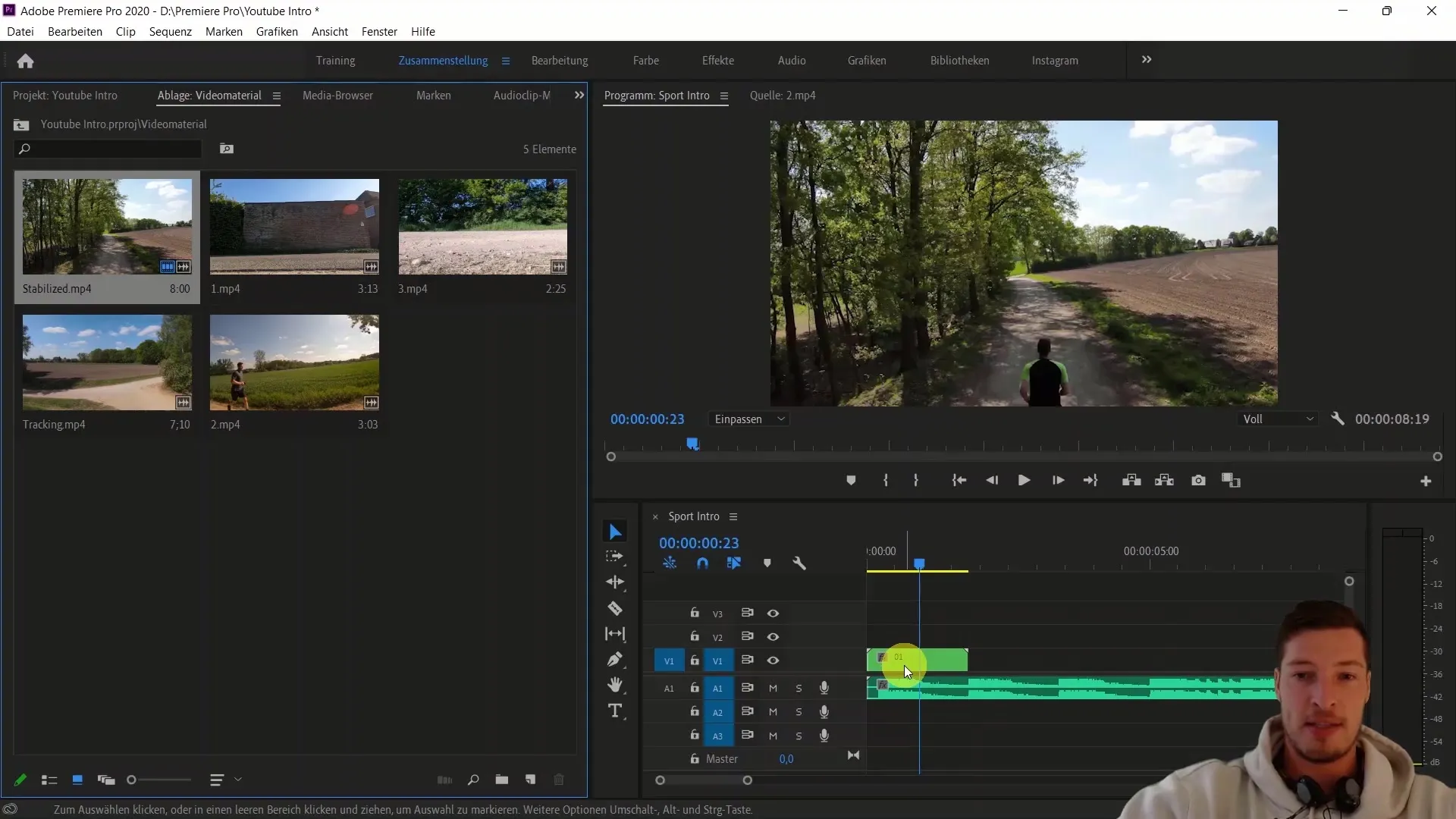
Повторіть процес для інших кліпів та називайте їх відповідно "02", "03", "04" і так далі. Це дозволяє вам редагувати кліпи окремо, а вони залишаються пов'язаними у головній послідовності.
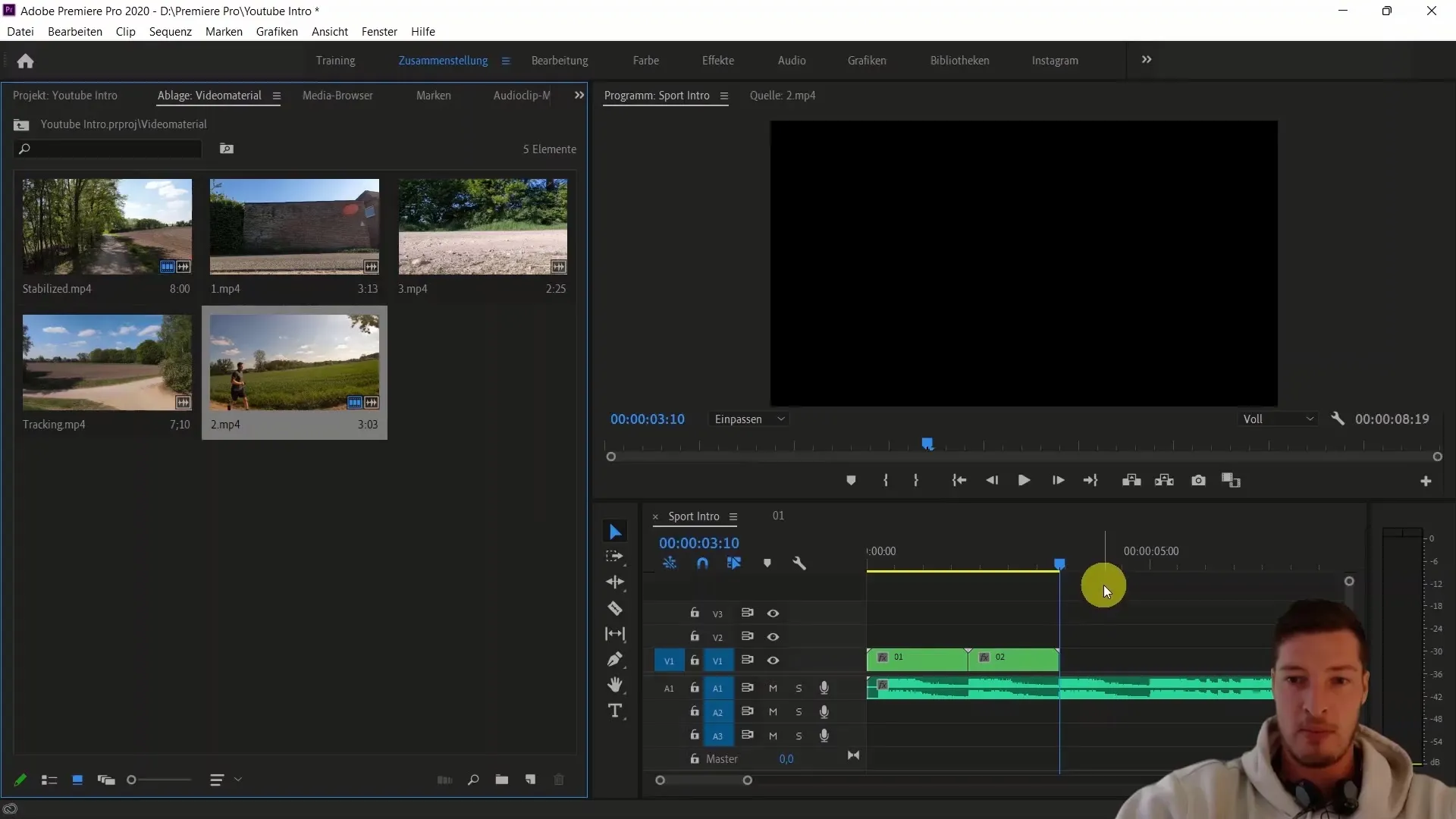
Особливо великі проекти вимагають гнучкості у реагуванні на зміни. Ви можете в будь-який момент редагувати вкладені кліпи, і зміни мають негайний вплив на головну послідовність.
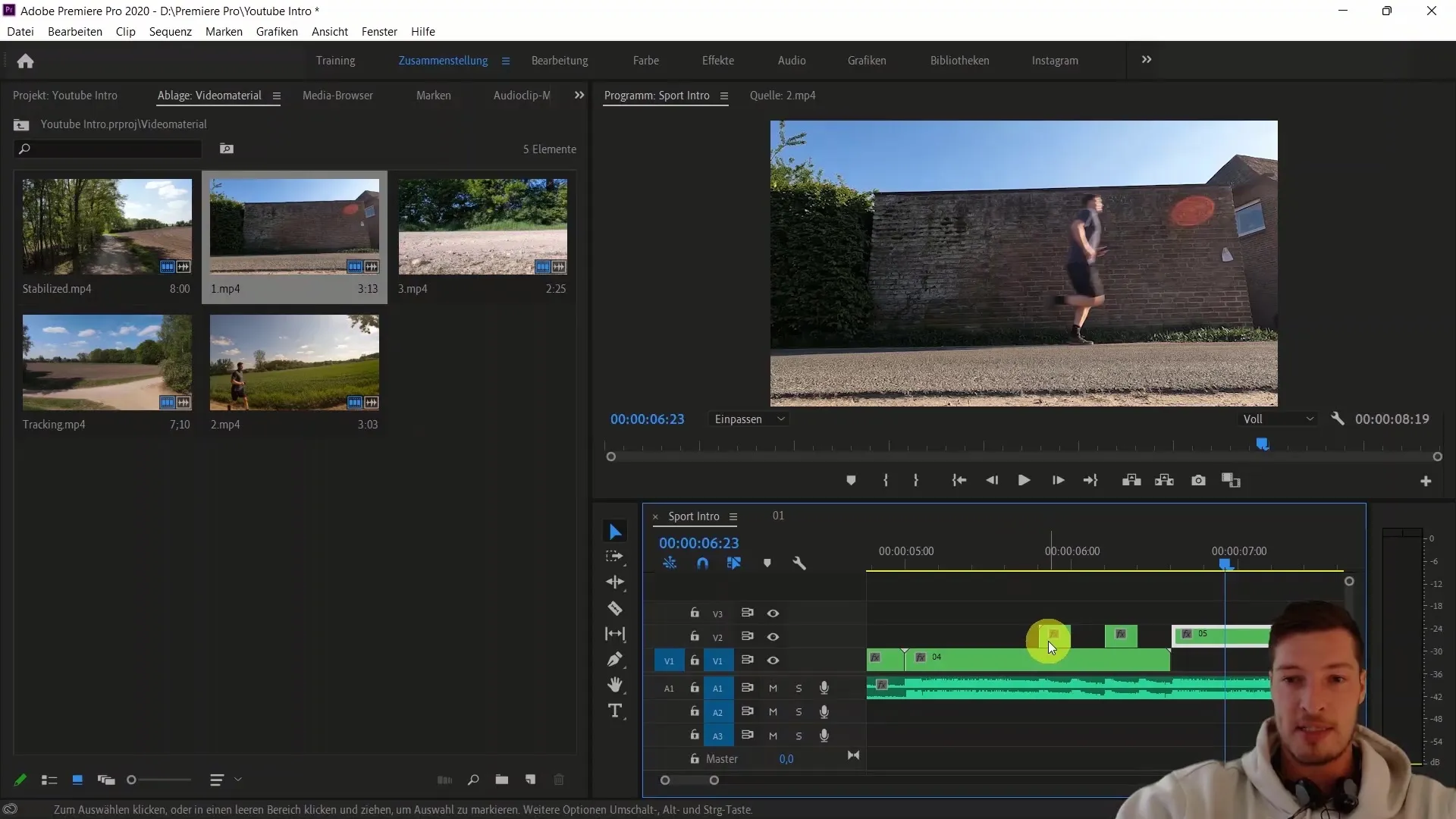
Якщо вам потрібно змінити оригінальне відео в одному з вкладених кліпів, вам просто потрібно відкрити вкладену послідовність, замінити своє нове відео та головна послідовність залишиться незмінною.
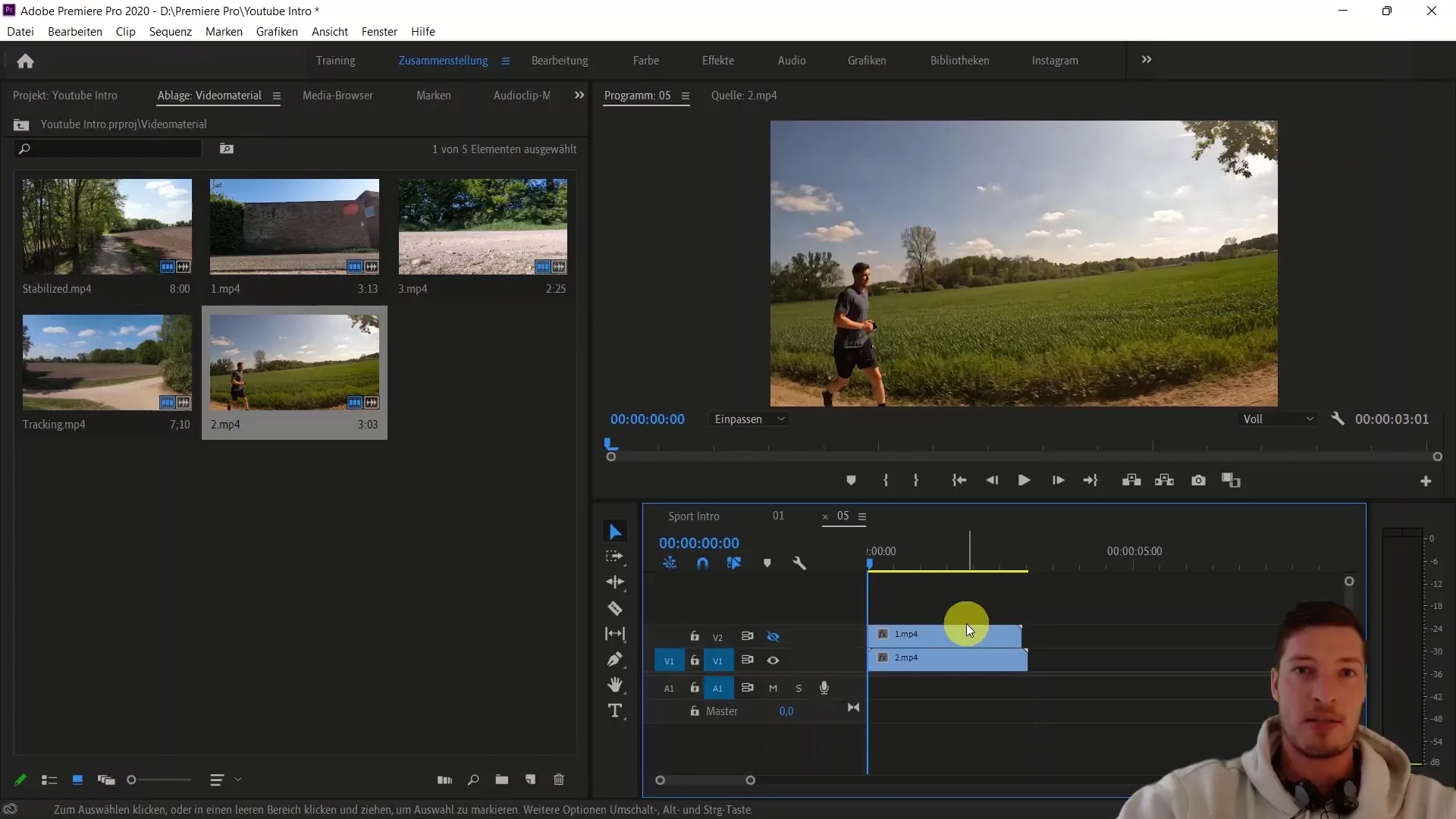
Керуйте вашими кліпами ефективно через ці вкладення та переконайтеся, що весь процес редагування пройде гармонійно. Це надає вам можливість працювати з багатьма ефектами та елементами в зручному форматі.
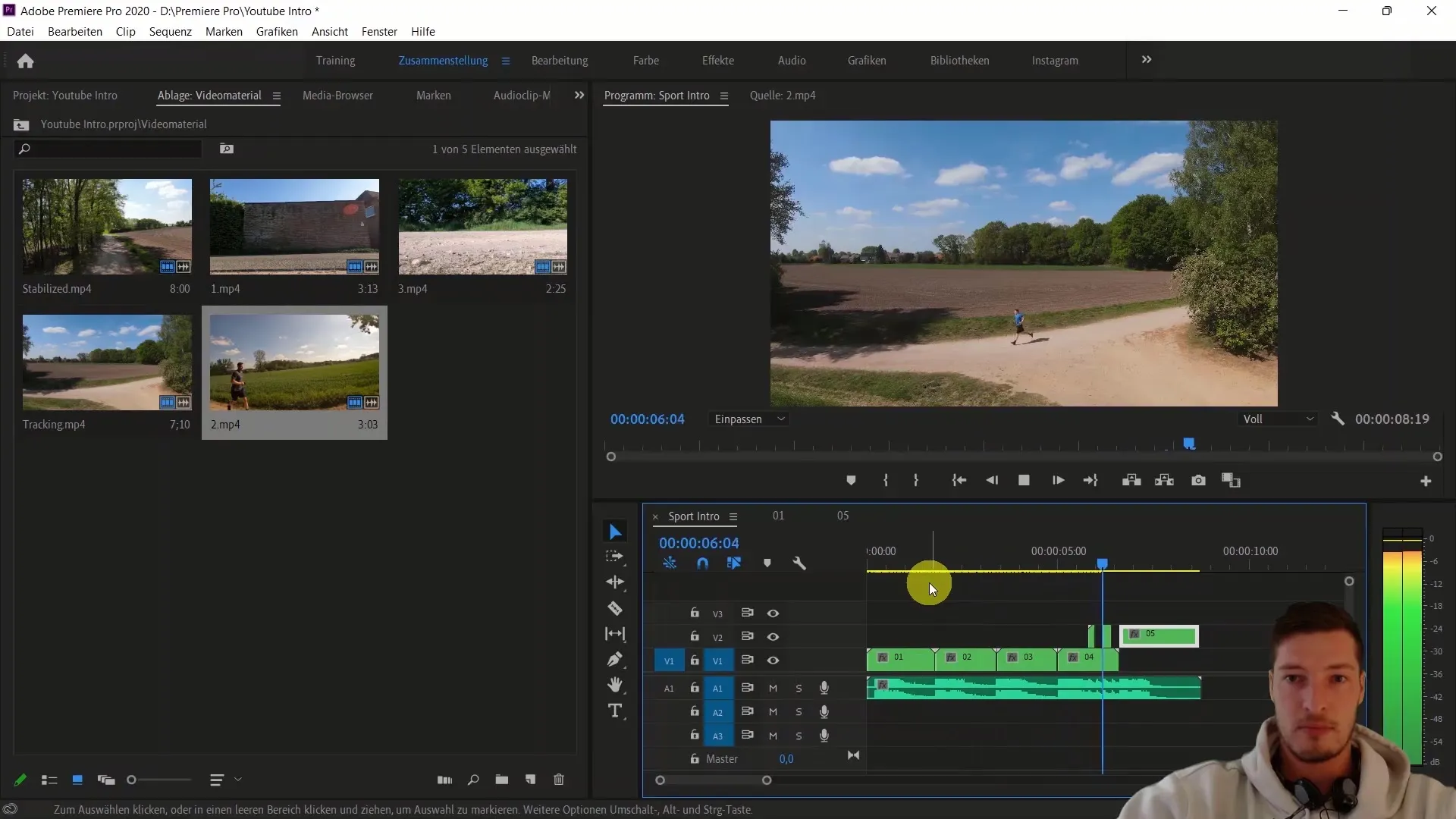
Підсумок
У рамках цього пошагового посібника ви навчилися, як ви можете ефективніше організовувати та редагувати ваші відео за допомогою використання вкладень в Adobe Premiere Pro CC. Техніка вкладень особливо корисна для підтримки структури і економії часу при внесенні змін до кліпів разом з ефектами та іншими налаштуваннями.
Часті запитання
Як створити вкладення в Adobe Premiere Pro CC?Клацніть правою кнопкою миші на кліпі, який ви хочете вкласти, та оберіть опцію "Вкласти".
Які переваги вкладень?Вкладення допомагають зберегти структуру в складних проектах та централізовано управляти змінами в кліпах.
Чи можна редагувати кілька кліпів одночасно у вкладеній послідовності?Так, зміни у вкладеній послідовності впливають на всі екземпляри в основній послідовності.
Чи втратиться якість кліпів від вкладення?Ні, якість залишається незмінною, оскільки вихідний матеріал залишається незмінним.
Як повернутися до основної послідовності?Просто подвійно клацніть на основну послідовність у перегляді проекту, щоб повернутися.


